अपने विंडोज अपडेट को अन्य पीसी पर साझा करने से विंडोज 10 को रोकें

इस राशि को कम करने में मदद करने का इरादा हैअपडेट और समय बचाने के लिए उपभोग की जाने वाली बैंडविड्थ। उदाहरण के लिए, व्यक्तिगत रूप से प्रत्येक पीसी डाउनलोडिंग अपडेट के बजाय, इसे अपडेट के टुकड़े अन्य पीसी के रूप में मिलते हैं जो पहले ही उन्हें डाउनलोड कर चुके हैं।
यहाँ बताया गया है कि Microsoft इस सुविधा को कैसे समझाता है:
विंडोज अपडेट डिलीवरी ऑप्टिमाइज़ेशन आपको प्राप्त करने देता हैमाइक्रोसॉफ्ट के अलावा स्रोतों से विंडोज अपडेट और विंडोज स्टोर ऐप। यदि आपके पास सीमित या अविश्वसनीय इंटरनेट कनेक्शन है, तो इससे आपको अपडेट और ऐप अधिक तेज़ी से मिल सकते हैं। और यदि आप एक से अधिक पीसी के मालिक हैं, तो यह आपके सभी पीसी को अद्यतित रखने के लिए आवश्यक इंटरनेट बैंडविड्थ की मात्रा को कम कर सकता है। डिलीवरी ऑप्टिमाइज़ेशन आपके पीसी से दूसरे पीसी पर आपके स्थानीय नेटवर्क या पीसी पर इंटरनेट पर अपडेट और ऐप भी भेजता है।
अब, जब यह एक स्थानीय नेटवर्क पर समझ में आता है, तो आप इंटरनेट पर यादृच्छिक पीसी की मदद करने के लिए अपने बैंडविड्थ का उपयोग करने के विचार को पसंद नहीं कर सकते हैं।
WUDO सुविधा, डिफ़ॉल्ट रूप से, भेजने के लिए सेट हैआपके पहले डाउनलोड किए गए अद्यतन और एप्लिकेशन के कुछ हिस्से। यदि आप अपने बैंडविड्थ को बर्बाद नहीं करना चाहते (हालांकि यह सिद्धांत आपको बैंडविड्थ बचा सकता है) इंटरनेट पर पीसी के साथ अपडेट साझा करना, आपके पास कुछ विकल्प हैं।
विंडोज 10 में WUDO को बंद करें
पर जाकर विंडोज अपडेट खोलें सेटिंग्स> अद्यतन और सुरक्षा और वहाँ से चयन करें उन्नत विकल्प.
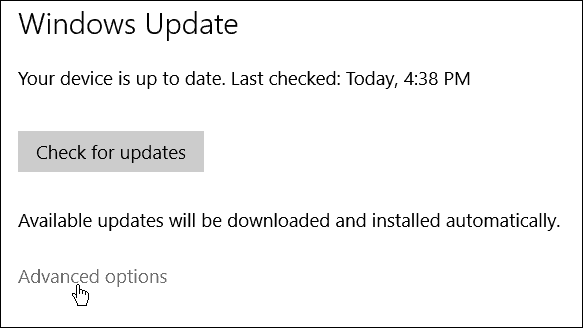
नीचे स्क्रॉल करें और चुनें चुनें कि अपडेट कैसे दिए जाते हैं.
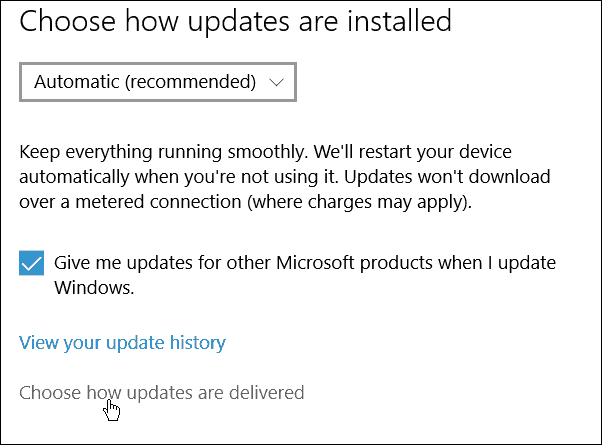
यहां आप WUDO को पूरी तरह से चालू कर सकते हैं, केवल अपने स्थानीय (घर) नेटवर्क पर अन्य पीसी को अपडेट भेज सकते हैं या डिफ़ॉल्ट सेटिंग रख सकते हैं।
फिर, यदि आपके पास अपने होम नेटवर्क पर कई विंडोज 10 डिवाइस हैं, तो यह सुविधा रखते हुए: मेरे स्थानीय नेटवर्क पर पीसी आप उन सभी के लिए अद्यतन किए जा रहे समय को बचाएंगे।
यदि यह आपका एकमात्र पीसी है, या आपको WUDO के बारे में कोई झिझक या संदेह है, तो इसे बंद कर दें।
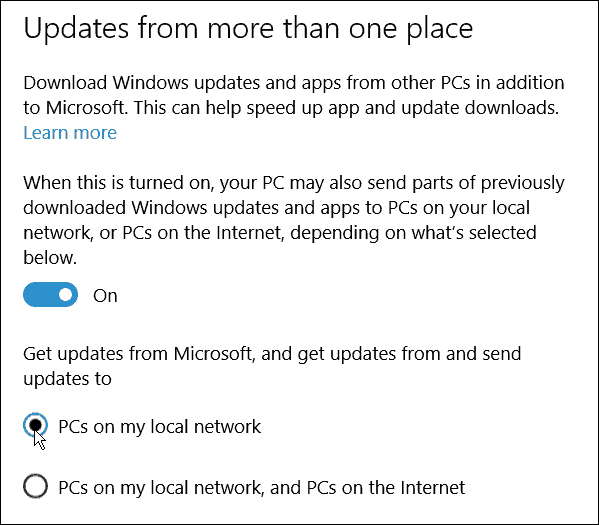
कुछ और चीजें
मैं इसे सुरक्षा या गोपनीयता समस्या के रूप में नहीं देखता। व्यक्तिगत रूप से, मैं दूसरे विकल्प का उपयोग करता हूं क्योंकि मेरे पास बहुत से अलग-अलग विंडोज 10 डिवाइस हैं, और मैं चाहता हूं कि मेरे सभी सिस्टम में अपडेट जितनी जल्दी हो सके।
इसके साथ मेरी समस्या, और बहुत से अन्य विंडोज 10 उपयोगकर्ताओं के लिए, यह है कि आप स्वचालित रूप से साझा करने का विकल्प चुनते हैं, और ऑप्ट-आउट करने की सेटिंग्स दफन हो जाती हैं।
Microsoft का कहना है कि साझाकरण सुरक्षित है, और अन्य पीसी आप स्थानीय फ़ाइलों तक नहीं पहुँच सकते। विंडोज 10 अपडेट के लिए इसे बिटटोरेंट के रूप में सोचें। आपके सिस्टम में डाउनलोड किए गए बिट्स भी सुरक्षित हैं।
Microsoft अपने WUDO FAQ पृष्ठ में कहता है: "डिलीवरी ऑप्टिमाइज़ेशन विंडोज अपडेट और विंडोज स्टोर के समान सुरक्षा उपायों का उपयोग करता है ... डिलीवरी ऑप्टिमाइज़ेशन किसी अपडेट या ऐप के प्रत्येक भाग की प्रामाणिकता की जांच करता है जो इसे स्थापित करने से पहले अन्य पीसी से डाउनलोड करता है।"
और यह जारी है: "वितरण अनुकूलन आपकी व्यक्तिगत फ़ाइलों या फ़ोल्डरों तक नहीं पहुंचता है या आपके पीसी पर किसी भी फाइल को नहीं बदलता है।"
यहाँ कुछ और है जो मुझे दिलचस्प लगा। इंटरनेट पर अपने स्थानीय नेटवर्क और पीसी पर अपडेट साझा करने के लिए डिफ़ॉल्ट सेटिंग है केवल चालू हुआ विंडोज 10 होम और प्रो संस्करणों के लिए। Windows 10 शिक्षा और एंटरप्राइज़ संस्करण केवल स्थानीय नेटवर्क पर अन्य पीसी में अपडेट बिट्स साझा करने के लिए डिफ़ॉल्ट हैं।
नीचे की रेखा यह है कि यदि आप नहीं करना चाहते हैंअपने विंडोज अपडेट और ऐप अपडेट को अन्य यादृच्छिक कंप्यूटरों के साथ साझा करें, या यादृच्छिक पीसी से अपडेट का हिस्सा प्राप्त करें, बस ऊपर दिए गए गाइड का पालन करते हुए सेटिंग को बंद करें, और आपको इसके बारे में दोबारा सोचने की आवश्यकता नहीं है।
इस WUDO पर आपका क्या लेना देना है और इस तथ्य को उपभोक्ताओं द्वारा स्वचालित रूप से डिफ़ॉल्ट रूप से चुना गया है? इस पर अपने विचार नीचे टिप्पणी अनुभाग में दें।

![अद्यतनों को स्थापित करने के बाद ऑटो-रिस्टार्टिंग से विंडोज 7 बंद करें [कैसे-करें]](/images/microsoft/stop-windows-7-from-auto-restarting-after-updates-install-how-to.png)








एक टिप्पणी छोड़ें